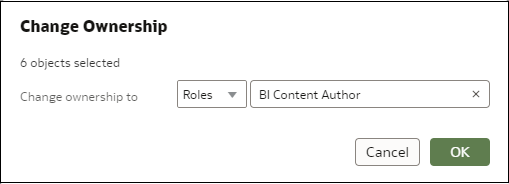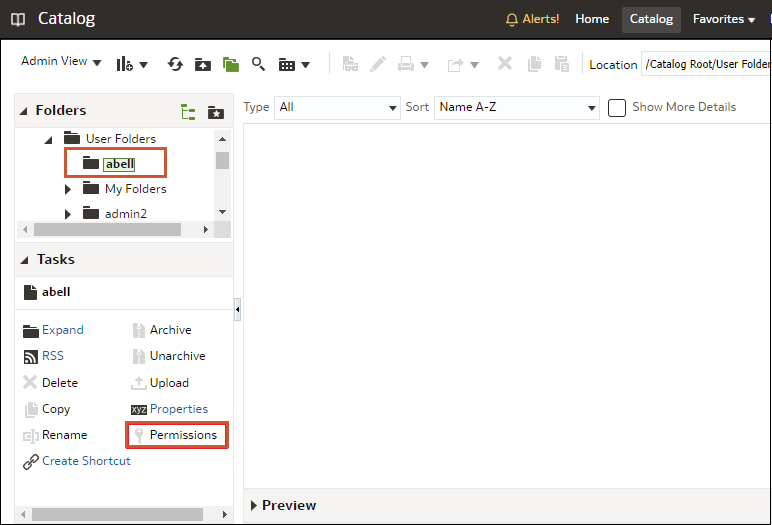コンテンツの管理
管理者は、Oracle Analyticsコンテンツをコンソールから管理できます。たとえば、従業員が組織から離れると、そのワークブックおよび機械学習モデルの所有権を別の従業員に割当てできます。
コンテンツ管理の概要
Oracle Analyticsにより、Oracle Analyticsコンテンツを表示、管理できます。たとえば、従業員が組織から離れると、そのワークブックおよび機械学習モデルを別の従業員に再割当てできます。
管理者として、「コンテンツ管理」ページを使用して、すべてのコンテンツ・タイプの所有権を表示、管理および変更できます。 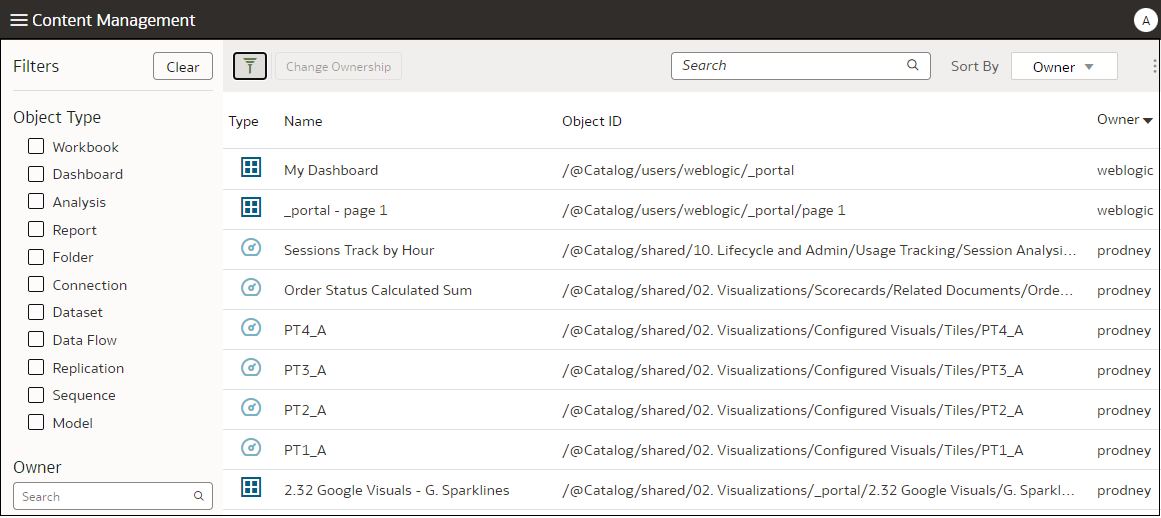
「クラシック・カタログで開く」オプションを使用して、アイテムが格納されているクラシック・カタログ・フォルダを表示することもできます。項目の上にカーソルを置き、右端の「アクション」メニュー![]() をクリックし、「クラシック・カタログで開く」をクリックします。ノート: 「クラシック・カタログで開く」オプションを表示するには、アイテムを所有している必要があります。
をクリックし、「クラシック・カタログで開く」をクリックします。ノート: 「クラシック・カタログで開く」オプションを表示するには、アイテムを所有している必要があります。
コンテンツ所有権について
- 自分自身(管理者として)。
- 別のユーザー。
- 特定のアプリケーション・ロールを持つすべてのユーザー(いくつかの制限が適用されます。「コンテンツ管理に関するよくある質問」を参照)。
- オブジェクトIDの接頭辞が/@Catalog/であるオブジェクトを所有している場合、そのオブジェクトのプロパティを確認し、それについて他の権限がない場合でも権限を変更できます。
- オブジェクトIDの接頭辞が/@default/のオブジェクトを所有している場合、常にそのオブジェクトのすべての権限を持ちます。
- データ・フローなどの一部のオブジェクト・タイプは、オブジェクトの所有者のみが使用できます。したがって、「コンテンツ管理」ページを使用した所有権の変更は、別のユーザーにデータ・フローの使用を許可する唯一の方法です。
コンテンツの所有権の変更
コンソールからOracle Analyticsコンテンツの所有権を変更します。たとえば、従業員が組織から離れると、そのワークブックおよび機械学習モデルを別の従業員に再割当てできます。
ユーザーのプライベート・フォルダ内のコンテンツの所有権の変更
ユーザーがプライベート・フォルダに保存したコンテンツの所有権を移動できます。たとえば、ある従業員が組織から離れた場合、そのプライベート・ワークブックおよび機械学習モデルを\User Folders\<User>>\フォルダから別のフォルダに移動して、他のユーザーがそれらを編集およびデプロイできるようにすることがあります。
- コンソールで、プライベート・フォルダの所有権を管理者に変更します:
- 「カタログ」で、プライベート・オブジェクトの権限を変更して、それらを新規フォルダに移動します:
コンテンツ管理に関するよくある質問
Oracle Analyticsでのコンテンツ管理に関する一般的な質問の回答を検索します。
所有権をロールに再割当てする際にどのような制限がありますか。
- オブジェクトIDの接頭辞が
/@Catalog/であるオブジェクトは、ユーザーまたはロールに割り当てることができます。 - オブジェクトIDの接頭辞が
/@default/であるオブジェクトは、ユーザーにのみ割り当てることができます。
複数の項目をロールに再割当てする場合、まずオブジェクトIDの接頭辞が/@default/である項目の選択を解除します。
オブジェクトIDの接頭辞を確認するには、コンテンツ管理ページの「オブジェクトID」列を調べます。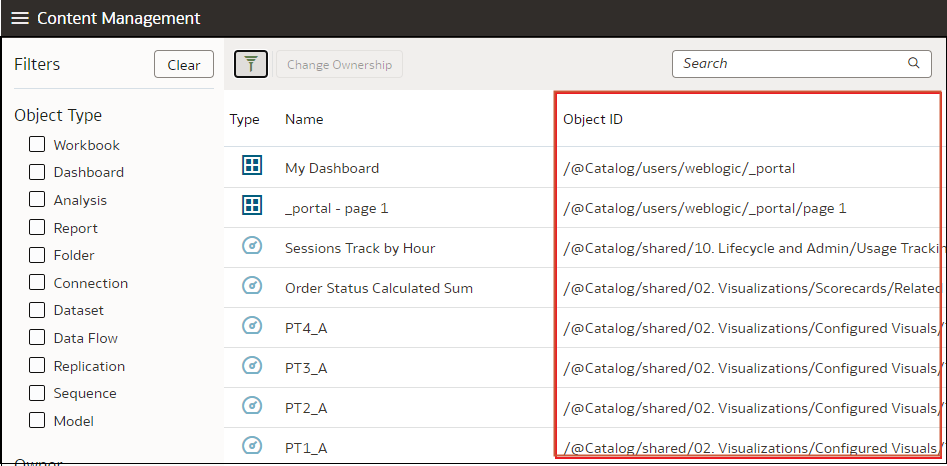
オブジェクトIDの@default接頭辞または@Catalog接頭辞は何を意味しますか。
@Catalog接頭辞は、ワークブック、接続、データセット、データ・フロー、レプリケーション、シーケンスまたはモデルを示します。@default接頭辞は、分析、ダッシュボード、レポートまたはフォルダを示します。